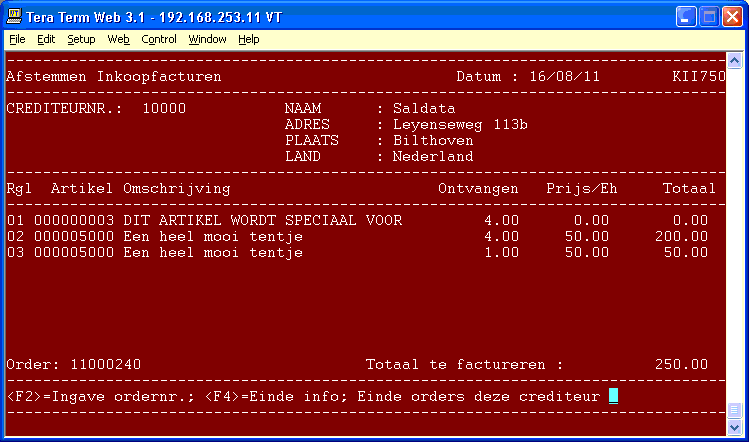470 Afstemmen Inkoopfacturen
Ontvangen facturen die betrekking hebben op inkooporders stemt u af met de betreffende order(s) met programma 470. U voert hier de factuurgegevens in, zoals factuur- en btw-bedrag en koppelt deze met de betreffende inkooporders. Een eventueel restbedrag kunt u tenslotte aan een grootboekrekening toewijzen.
De financiële doorverwerking van de ingebrachte facturen gebeurt met programma 485 (Doorboeken Inkoopfacturen).
Onderdelen
Het programma bestaat uit drie hoofd-onderdelen; deze handleiding bestaat uit vijf paragrafen:
- Inbrengen van de factuurgegevens (bedrag, btw, etc.)
- Afstemmen van goederenbedrag met inkooporders
- Boeken van een eventueel restantbedrag op grootboekniveau
- Het gereedmelden van een order hoort bij het afstemmen
- Verwijderen van een factuur is tot op zekere hoogte mogelijk.Werkwijze: Factuurgegevens
Crediteur
Na het starten van dit programma geeft u allereerst het crediteurnummer in.
Hierbij kunt u op de gebruikelijke manier zoeken. Het programma bepaalt, aan de hand van het eventuele btw-nummer van de crediteur, automatisch welke soort btw-berekening van toepassing is. Wanneer u deze codering wilt wijzigen, kan dit bij de ingave van het factuurnummer.Omschrijving grootboekmutatie - Info orders
Vervolgens kunt u een boekingsomschrijving invullen.
Op dit punt kunt u ook door de aanwezige inkooporders bladeren en een order kiezen. Kavta onthoudt welke order u gekozen heeft voor het vervolgscherm, waar de afstemming plaatsvindt.Factuurnummer en -datum
Geef vervolgens het factuurnummer en de factuurdatum in; het factuurnummer mag nog niet bij deze crediteur voorkomen. Kies <F1> wanneer u eventueel de btw-codering wenst te wijzigen.Valutacode en -bedrag
Wanneer de factuur in vreemde valuta is opgesteld, geeft u hier de valutacode in (zoeken mogelijk), gevolgd door het factuurbedrag in die munteenheid. U kunt vervolgens alle bedragen (btw-grondslagen, eventuele kosten et cetera) in die valuta invullen; Kavta rekent dit steeds automatisch om naar uw basisvaluta.Bedrag in basisvaluta
Geef het volledige factuurbedrag in, of bevestig de eventueel voorgestelde waarde.Conditie
Met een tweecijferige code geeft u de betalingsconditie in; wanneer u gebruik maakt van de module Automatische Betalingen wordt met deze conditie de betaaldatum berekend.
Met <F1> kunt u zoeken naar de condities die zijn ingevoerd met programma 312 A/I/M Betalingscondities.Grondslagen BTW
U bent verplicht één of meerdere grondslagbedragen in te vullen, wannneer u werkt met de BTW-module. Vanuit de ingegeven grondslagbedragen worden de voorstelwaarde van de verschillende BTW-bedragen berekend.
Als dit is toegestaan kunt u de <F1>-toets gebruiken om de grondslagbedragen over te slaan.BTW-bedragen
De voorstelwaarde hiervan wordt berekend vanuit de grondslagbedragen, maar desgewenst kunt u de bedragen handmatig wijzigen.
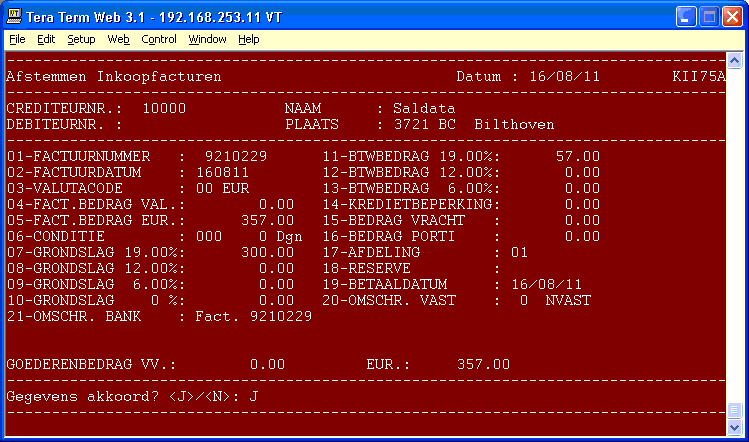
Kredietbeperking, vracht en porti
De hier ingevulde bedragen zullen automatisch worden geboekt via de betreffende relatiecodes.Afdeling
Deze rubriek, die kan dienen als selectiecriterium bij diverse overzichten, Wordt default gevuld met de afdeling uit de crediteurenstamgegevens. U kunt een andere afdeling ingeven.Reserve
Dit veld wordt overgeslagen.De volgende drie rubrieken zijn alleen belangrijk wanneer u de module Automatische Betalingen gebruikt.
Betaaldatum
Een voorstelwaarde wordt door het programma berekend; geef de juiste betaaldatum in in het formaat DDMMJJ.Omschrijving vast/nietvast
0: Geen vaste omschrijving bij de betalingsopdracht
1: Vaste omschrijving bij de betalingsopdrachtOmschrijving bank
Dit is de omschrijving die in principe aan uw betalingsopdracht zal worden toegevoegd door het betalingsprogramma.Kostenplaats en hulpkostenplaats
Wanneer u gebruik maakt van een Kostenplaatsen-administratie en eventueel van Hulpkostenplaatsen kunt u die hier ingeven. Natuurlijk kunt u zoeken ( met de <F1>-toets).
Of u Kostenplaatsen et ecetera gebruikt bepaalt u met de Systeemparameters.Na het invullen van de factuurgegevens vraagt het programma nog om bevestiging, waarna u rubrieken alsnog kunt wijzigen (als u N antwoordt) of naar het vervolgscherm gaat.
Werkwijze: Afstemmen met inkooporders
Als de basis-factuurgegevens zijn goedgekeurd, kunt u het te boeken bedrag gaan afstemmen met de inkooporder(s). Als u daarmee klaar bent, en er is nog een bedrag te boeken, dan volgt nog een scherm waarin u het restant aan grootboekrekeningen kunt toewijzen.
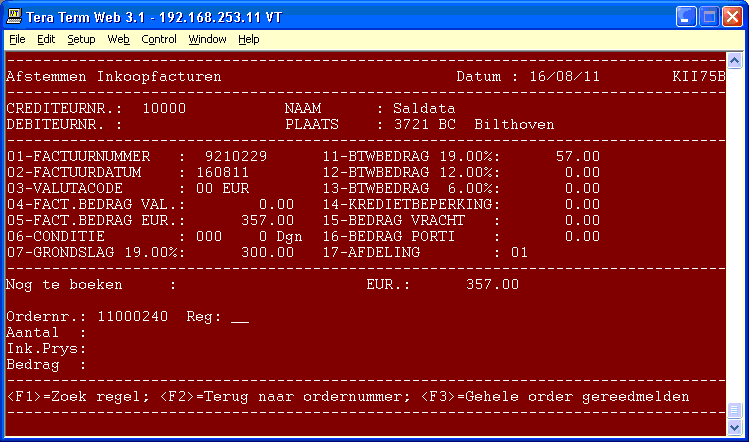
Wanneer u alle orders, waarop de factuur betrekking heeft, heeft afgestemd kunt u (bij de ingave van het ordernummer) met de <F4>-toets het 'afstem'-gedeelte verlaten en naar het afboeken van een eventueel restantbedrag gaan of desgewenst de factuur alsnog verwijderen.
Ordernummer
Geef het (inkoop)ordernummer in waarop deze factuur betrekking heeft. Zoeken is natuurlijk mogelijk. Kavta controleert of de order wel de juiste status heeft (alleen orders met status 1 zijn toegestaan).Orderregels
Om de order in één klap gereed te melden, gebruikt u de<F3> -toets. Wilt u regels van deze inkooporder apart behandelen, geef dan het nummer van de gewenste orderregel in (zoeken is toegestaan via de <F1>-toets).
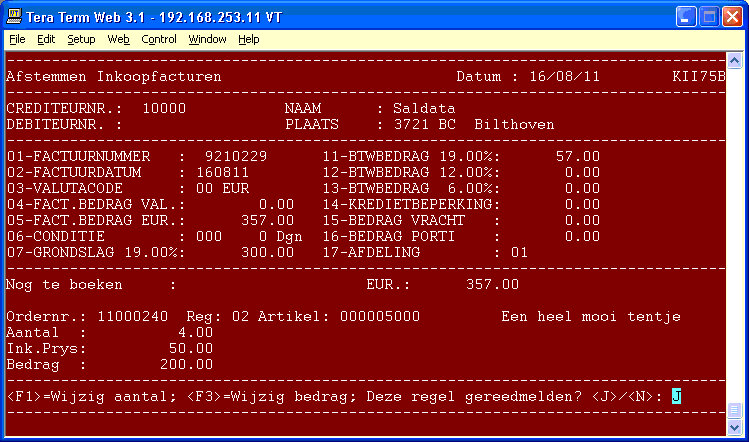
Na ingave van een regelnummer worden de regelgegevens in uw scherm getoond. Getoond worden, behalve het regelnummer,:
Artikelnummer en omschrijving Af te stemmen aantal Inkoopprijs Af te stemmen bedrag U kunt het af te stemmen bedrag wijzigen, zowel als het af te stemmen aantal. Een eventueel hierbij ontstaan prijsverschil wordt door het systeem gesignaleerd en rechtsonder in uw scherm getoond.
Aantal en bedrag
Het af te stemmen aantal dat het programma voorstelt (default) is niet het aantal dat u besteld heeft.
Het default-aantal is het aantal dat u reeds als ontvangen heeft geboekt en waarvoor nog geen factuur is geboekt.
Het default-bedrag is het default-aantal maal de inkoopprijs.Wanneer u bedrag of aantal heeft gewijzigd kunt u de regel gereedmelden (afstemmen); doet u dit niet, dan worden de ingevoerde wijzigingen genegeerd.
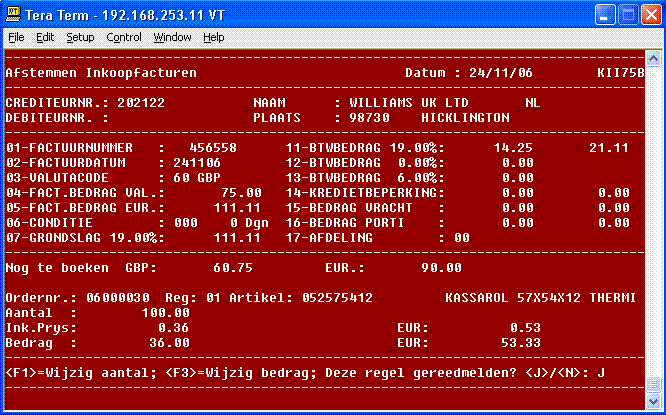
Bedragen in vreemde valuta
Wanneer een factuur wordt geboekt in een andere munteenheid, dan vult u, ook hier, het eventueel gewijzigde bedrag in in die betreffende valuta. Kavta rekent de bedragen om naar Euro's. De bedragen die in de vreemde valuta worden getoond, verschijnen daarnaast ook allemaal in Euro's op uw scherm.Na het wijzigen en/of gereedmelden van een regel kunt u een volgende regel voor bewerking oproepen.
Gereedmelden
Bij het gereedmelden van een order worden de verschillende regels afgestemd als volgt:
Ongewijzigde regels - Voor het ontvangen aantal maal de inkoopprijs Gewijzigde - Voor het (eventueel) gewijzigde aantal tegen het (eventueel) gewijzigde totaalbedrag. Inkooporderregels waarvan het aantal ontvangen na afloop gelijk is aan het aantal gefactureerd en waarop niets te ontvangen meer is, worden na afloop verwijderd.
Automatische boekingen Bij het gereedmelden worden de volgende boekingen klaargezet:
Tussenrekening Inkopen Voor het aantal vermeld op de factuur maal de inkoopprijs in Euro (normaal gesproken debet) Prijsverschillen Voor het verschil tussen het afgestemde bedrag en het bedrag dat op de Tussenrekening Inkopen wordt geboekt.
Extra boeking op rekening Prijsverschillen
Wanneer de factuur is opgesteld in vreemde valuta kan een prijsverschil ook het gevolg zijn van een afrondingsverschil in de valuta-omrekening.
Het is mogelijk dat in de artikelgegevens de inkoopprijs en de inkoopprijs in vreemde valuta niet met elkaar overeenstemmen (omgerekend tegen de door u gehanteerde koers)
Daarom wordt voor dit verschil een extra boeking klaargezet op de rekening Prijsverschillen, met als omschrijving: Koers: ,gevolgd door het betreffende artikelnummer.Restant afboeken
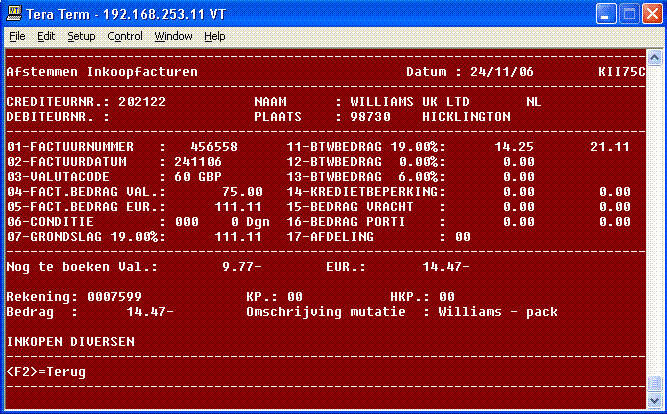
Een eventueel restantbedrag kan tenslotte worden geboekt op grootboekrekeningen.
U kunt grootboekrekening en eventueel Kostenplaats en Hulpkostenplaats ingeven. Zoeken is hierbij mogelijk.
Ook wanneer u de factuur heeft ingevoerd in vreemde valuta, moet u het te boeken bedrag hier invoeren in uw basis-valuta (Euro). Als defaultbedrag wordt het nog te boeken saldo gehanteerd.
Zodra dit saldo 0.00 is wordt de factuur afgesloten en kunt u een eventuele volgende factuur gaan boeken en afstemmen.Het verwijderen van een factuur
Op twee plaatsen kunt u de geboekte factuur in dit programma ongedaan maken:
Factuurgegevens
Bij het ingeven van de factuurgegevens kunt u steeds met de <F2>-toets terug, tot bij ingave van het crediteurnummer. Daar kunt u aan een andere factuur beginnen of het programma verlaten.Afstemmen
Op het moment dat u bij het afstemmen van de factuur met de orders een nieuw ordernummer kunt ingeven heeft u de mogelijkheid om het afstemmen te beëindigen en verder te gaan met het afboeken van het restant. Onderin uw scherm ziet u de mededeling:
Alsnog verwijderen van factuur is mogelijk tijdens 'restant afboeken'
Tijdens de overgang van Afstemmen naar Restant afboeken heeft u eenmalig de mogelijkheid de gehele factuur en afstemmingsgegevens te laten vervallen.